萬盛學電腦網 >> 媒體工具 >> 酷我音樂盒歌曲庫使用技巧大全
酷我音樂盒歌曲庫使用技巧大全
1,下載歌曲介紹
使用酷我音樂盒不單可以在線欣賞音樂,還可以將音樂文件下載到本地收藏保存;
下載具體操作
A.在“網絡曲庫”與“今日推薦“標簽頁中,找到需下載資源後:
1)單擊“下載”按鈕
2)在網庫曲庫標簽頁的歌曲列表區域中點擊“鼠標右鍵”,選擇“下載歌曲”選項;
3)在網庫曲庫標簽頁的歌曲列表右上側點擊“下載all”按鈕(將下載歌曲列表區域內全部歌曲)
B.在點擊下載按鈕之後,將會有“下載提示”選項菜單(如下圖);可根據個人的需要對歌曲資源選擇“下載目錄”與“下載音質”;在選擇好之後,點擊“確定“按鈕;
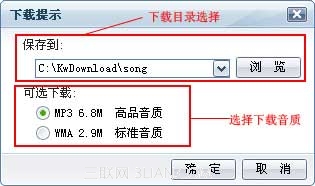
C.下載歌曲資源,將會在“本地曲庫”標簽頁—“下載管理”面板中的“正在下載歌曲”中出現;
D.歌曲資源下載完成之後,點擊“已下載歌曲”後將可以找到下載完成的歌曲資源情況;雙擊歌曲或點擊播放按鈕即可試聽已下載歌曲;
下載設置選項介紹
若想對下載目錄與下載其他相關設置進行修改時,可打開“酷我配置”-下載對話框對下載設置進行調整.
2,本地曲庫管理
本地曲庫介紹
酷我音樂盒不僅支持在線播放歌曲,同時還可以整理您計算機中的本地歌曲、管理本地音樂。酷我音樂盒將匯總了本地所有歌曲文件,將其按照目錄/歌手/專輯進行分類後呈獻;另外,更可以享受酷我獨特的指紋識別專利技術,准確識別本地電腦中的每首歌曲。
添加本地歌曲
添加本地歌曲方法:
在安裝酷我音樂盒時,安裝導向最後一頁中有“導入本地歌曲”一項。點擊完成後,將自動將本地歌曲導入音樂盒的本地管理中。
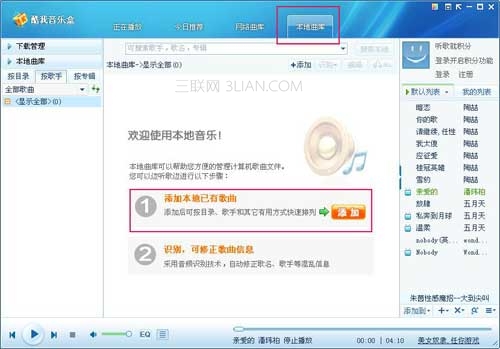
添加本地歌曲方式
有兩種添加方式;
A)“搜索計算機”:選擇此項後將自動搜索您計算機中的音頻文件(mp3、wma等格式)
B)“搜索歌曲文件夾”:選擇此項後,點擊添加文件夾按鈕將會出現路徑選擇的提示,可以根據個人的需要對本次歌曲文件夾進行搜索;(可以選擇搜索多個文件夾、也可以刪除選定的文件夾)
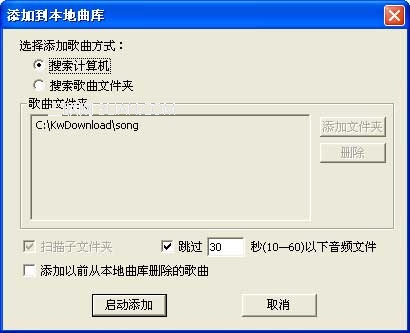
識別本地歌曲
識別功能將依據音樂文件自身的旋律特點識別歌曲,這樣即便歌曲文件的標簽信息錯誤,音樂盒依舊能夠正確識別該歌曲,從而正確的匹配歌詞、寫真等資源。
識別歌曲方法介紹:
A)當添加完歌曲後,就可以使用酷我音樂盒的“識別”功能;只需要點擊歌曲列表上方的“識別”按鈕,如下圖:
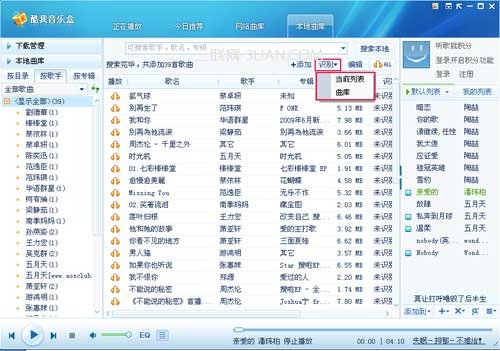
B)點擊“識別當前”選項:將識別當前歌曲列表中所有歌曲;
C)點擊“曲庫”將識別整個曲庫的全部歌曲。
編輯本地歌曲信息:
在歌曲列表上方操作區域中點擊“編輯”按鈕,針對本地曲庫中沒有識別准確的歌曲進行再次人工編輯;這樣曲庫將更加准確分類;另外提醒,“編輯操作”都指針對於在音樂盒中顯示本地歌曲,將不會修改您的本地源文件歌曲信息;
本地曲庫中歌曲情況:
本地曲庫中歌曲的展示方式:
A、“按目錄“模式:本地音樂文件存儲情況的反應,類似於windows系統中的目錄樹結構。
B、“按歌手”模式,本地音樂文件將按照“歌手”聚類,點擊每個歌手時中央的列表區域中將顯示其歌手的所有歌曲內容。
C、“按專輯”模式,本地音樂文件將按照“專輯”聚類,這樣對本地中的專輯可以進行查看;
本地曲庫展示說明:
歌手和專輯模式都是只讀模式,無法對其進行刪除、修改等操作。
本地曲庫歌曲的基本操作:
可以播放本地曲庫中的歌曲,也可以將其添加到播放列表中,這都與網絡曲庫中相應的操作相同。
另外還可以刪除歌曲,同刪除目錄類似,操作刪除活動僅限於音樂盒,而並非真正物理刪除該音樂源文件。
3,帳戶登陸與管理
帳戶登陸
A)請在網絡鏈接情況下使用注冊和登錄功能:
B)登陸帳戶入口
方法一:在音樂盒界面中找到“用戶登陸區域”(如下圖):

方法二:點擊酷我音樂盒右上方的主菜單按鈕,在下拉菜單中選擇“登錄帳戶”,在跳出的“用戶登錄”對話框中進行登錄;下拉菜單截圖:
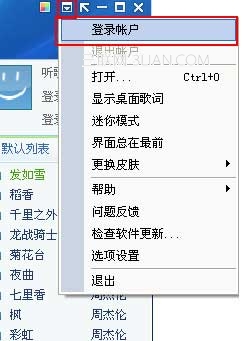
登陸帳戶
若已有酷我帳戶,可直接點擊“登陸”按鈕。在跳出的“用戶登錄”對話框中輸入帳號和密碼,然後點擊“登陸”即可登錄到酷我音樂盒;此外,還可以選擇“自動登錄”,這樣您每次開啟音樂盒後都會自動登錄到音樂盒。
注冊賬戶方法:
若沒有酷我帳戶,點擊“新用戶注冊”或“注冊”按鈕,進行會員注冊;在跳出的“用戶注冊”對話框中輸入賬號以及密碼進行用戶注冊; (也可以點擊“高級注冊”後將跳轉到酷我網站,進行用戶注冊;(如下圖)
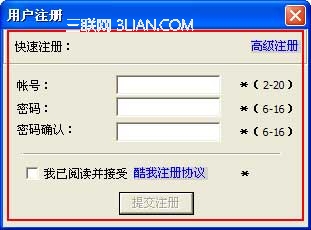
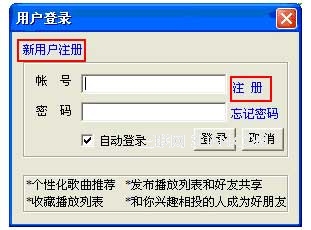
登陸帳戶顯示內容:
在成功登陸帳戶後,音樂盒右上角會顯示用戶的頭像、升級狀態、站內信等相關信息;
登錄到音樂盒將給您帶來許多額外的功能:
1 會員積分等級:在音樂盒中聽歌、社區中制作歌單與結交好友……都可以輕松獲取酷我積分與等級;
2 會員活動:酷我將不定期會有各種會員有獎參與活動,精彩明星禮品與商品可直接兌換到;
3 加入酷我音樂空間,結識有著相同音樂品味的好友,還可以分享聽歌歷史與歌單。
4. 在線發布播放列表,共享美妙音樂。
5. 收藏播放列表,查看別人喜歡的音樂。
4,更換主題與皮膚
主題與皮膚介紹
酷我音樂盒可以根據個人的喜好自由更換音樂盒的主題界面;音樂盒准備了不同特色的的主題以供用戶來選擇;同時音樂盒還准備了不同樣式的皮膚以供大家來進行選擇;
主題與皮膚更換入口:
點擊音樂盒右上角的“換膚”按鈕即可調出更換主題與皮膚面板。(如下圖)
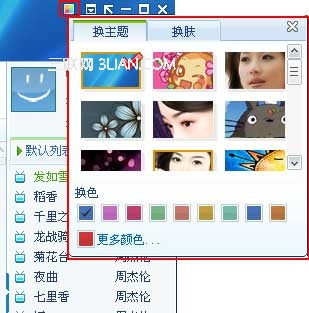
主題更換:
A)點擊“換主題”標簽頁,就可以看到不同類型主題圖的縮略介紹圖片,選中並點擊主題圖片後,酷我音樂盒的界面將更換主題;
B)在“換主題”標簽頁—主題縮略圖下側也有換色選擇按鈕,點擊後音樂盒的主題圖片也將更換顏色;另外點擊“更多換色”後將可選擇有更多顏色以供選擇;
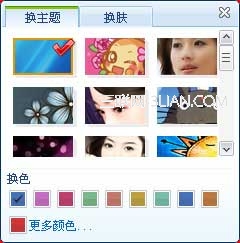
皮膚更換:
A)點擊“換膚”標簽頁後,即可看到不同款皮膚的縮略圖,選中一個圖片即可對酷我音樂盒進行換膚;音樂盒准備了經典、可愛粉、童趣、春意、以及分拆皮膚;另外,也可以對皮膚進行顏色自定義設置;(如下圖)

分拆皮膚說明:
在分拆皮膚中,可以看到酷我音樂盒的界面將縮小,並可以進行自由組合,左邊為菜單與歌曲列表區域,右邊則為歌曲庫區域;
在分拆皮膚中音樂盒所有的功能都可以正常使用,如播放歌曲、mv、下載歌曲;(如下圖)
5,快捷鍵與全屏快捷鍵
為了更好的使用鍵盤操作酷我音樂盒的相關操作,
- 上一頁:酷我音樂盒聽歌偷懶技巧
- 下一頁:酷我音樂歌詞不同步怎麼辦



